Mục lục (Table of Contents – ToC) không chỉ là một danh sách các đầu mục; nó là xương sống của mọi tài liệu chuyên nghiệp, giúp độc giả dễ dàng định vị thông tin và nắm bắt cấu trúc tổng thể. Một mục lục được thiết kế tốt có thể nâng tầm giá trị cho toàn bộ tài liệu của bạn. Microsoft Word cung cấp các công cụ mạnh mẽ để chèn và tùy chỉnh mục lục, cho phép bạn biến một danh sách đơn thuần thành một phần tử thiết kế ấn tượng. Bài viết này sẽ hướng dẫn chi tiết cách tạo và tùy biến mục lục trong Word, giúp tài liệu của bạn trở nên chuyên nghiệp và thu hút hơn bao giờ hết.
1. Chọn kiểu Mục lục (ToC) phù hợp cho tài liệu Word của bạn
Bước đầu tiên để tạo mục lục trong Word là lựa chọn một kiểu phù hợp với phong cách và mục đích của tài liệu. Word cung cấp nhiều tùy chọn để bạn bắt đầu.
Để chọn kiểu mục lục, bạn hãy truy cập thẻ References (Tham chiếu) trên thanh Ribbon, sau đó nhấp vào Table of Contents (Mục lục). Word có sẵn một số kiểu dựng sẵn như Automatic Table 1 (Bảng tự động 1), Automatic Table 2 (Bảng tự động 2) hoặc Manual Table (Bảng thủ công) – tuy nhiên, kiểu thủ công sẽ đòi hỏi nhiều công sức hơn để duy trì.
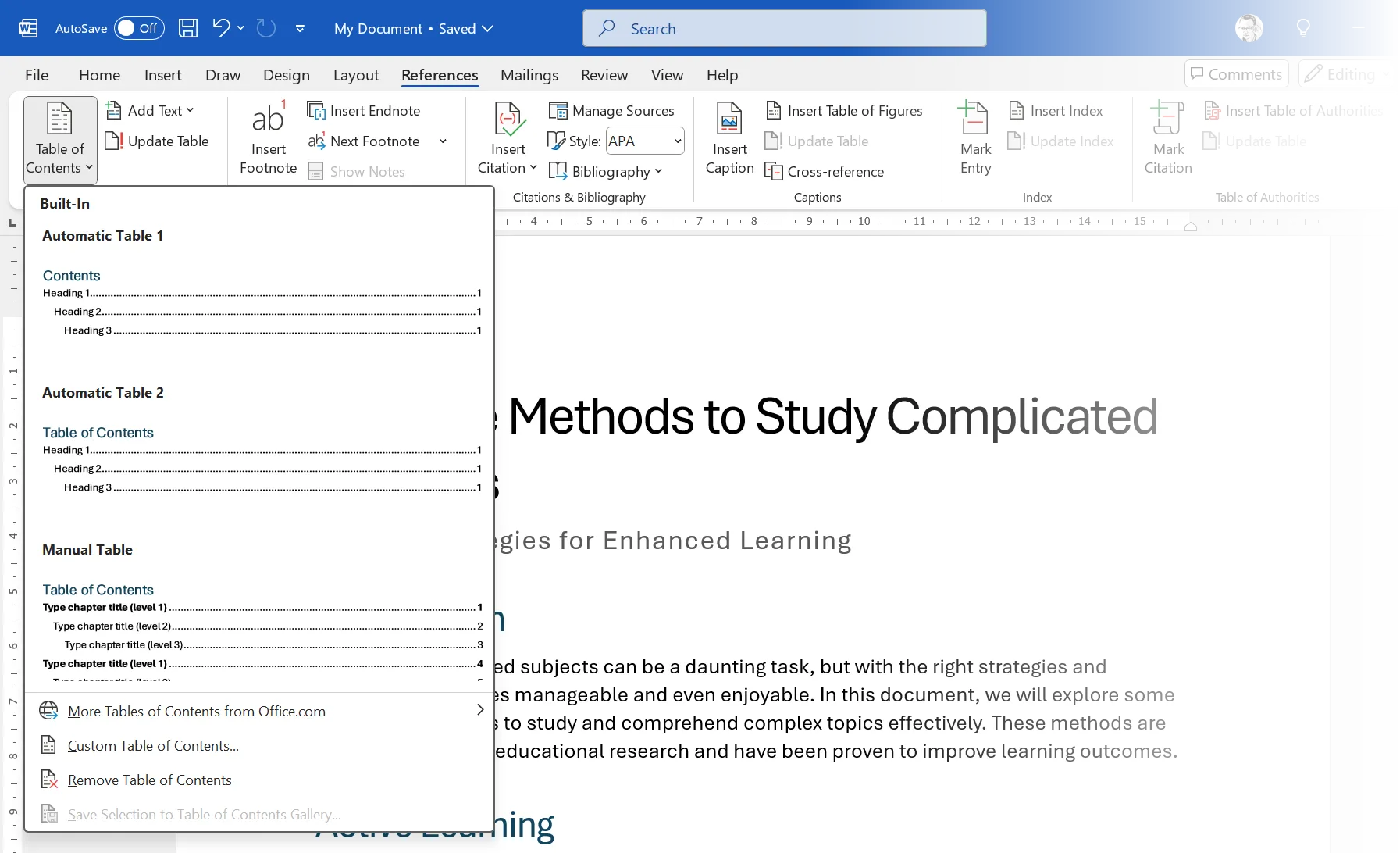 menu bảng mục lục trong word trên thanh ribbon
menu bảng mục lục trong word trên thanh ribbon
Bạn có thể lựa chọn từ các mẫu có sẵn hoặc tùy chỉnh mục lục Word bằng cách nhấp vào Custom Table of Contents (Mục lục tùy chỉnh). Mục lục tùy chỉnh mang lại cho bạn quyền kiểm soát cao hơn về thiết kế, bao gồm:
- Font và căn chỉnh: Điều chỉnh kiểu chữ, kích thước và cách căn lề cho các mục.
- Leader lines (Đường dẫn): Các dấu chấm hoặc đường kẻ nối tiêu đề với số trang.
- Số cấp độ tiêu đề: Chọn số lượng cấp độ tiêu đề (ví dụ: Heading 1, Heading 2, Heading 3) mà bạn muốn hiển thị trong mục lục.
Để chèn mục lục vào Word và đặt nó trên một trang riêng biệt, bạn nên chèn ngắt trang (page break) trước và sau mục lục. Thực hiện bằng cách vào Insert (Chèn) > Break (Ngắt) > Page Break (Ngắt trang).
2. Áp dụng định dạng tiêu đề (Heading Styles) để tối ưu Mục lục
Chức năng tạo mục lục tự động trong Word phụ thuộc hoàn toàn vào việc bạn sử dụng các kiểu tiêu đề (Heading Styles) như Heading 1, Heading 2, Heading 3 cho các đầu mục của mình. Nếu bạn chỉ đơn giản in đậm hoặc tăng kích thước font thủ công cho các tiêu đề, mục lục sẽ không tự động nhận diện chúng. Do đó, việc sử dụng Heading Style cho mục lục là rất quan trọng để định dạng tài liệu một cách nhất quán và giúp mục lục hoạt động chính xác.
Nếu các kiểu tiêu đề mặc định trông quá đơn điệu, bạn hoàn toàn có thể tùy chỉnh chúng. Đi tới nhóm Styles (Kiểu) trên thẻ Home, nhấp chuột phải vào kiểu tiêu đề (ví dụ: Heading 2) mà bạn muốn chỉnh sửa, sau đó chọn Modify (Sửa đổi). Tại đây, bạn có thể thay đổi font, kích thước, khoảng cách dòng hoặc màu sắc.
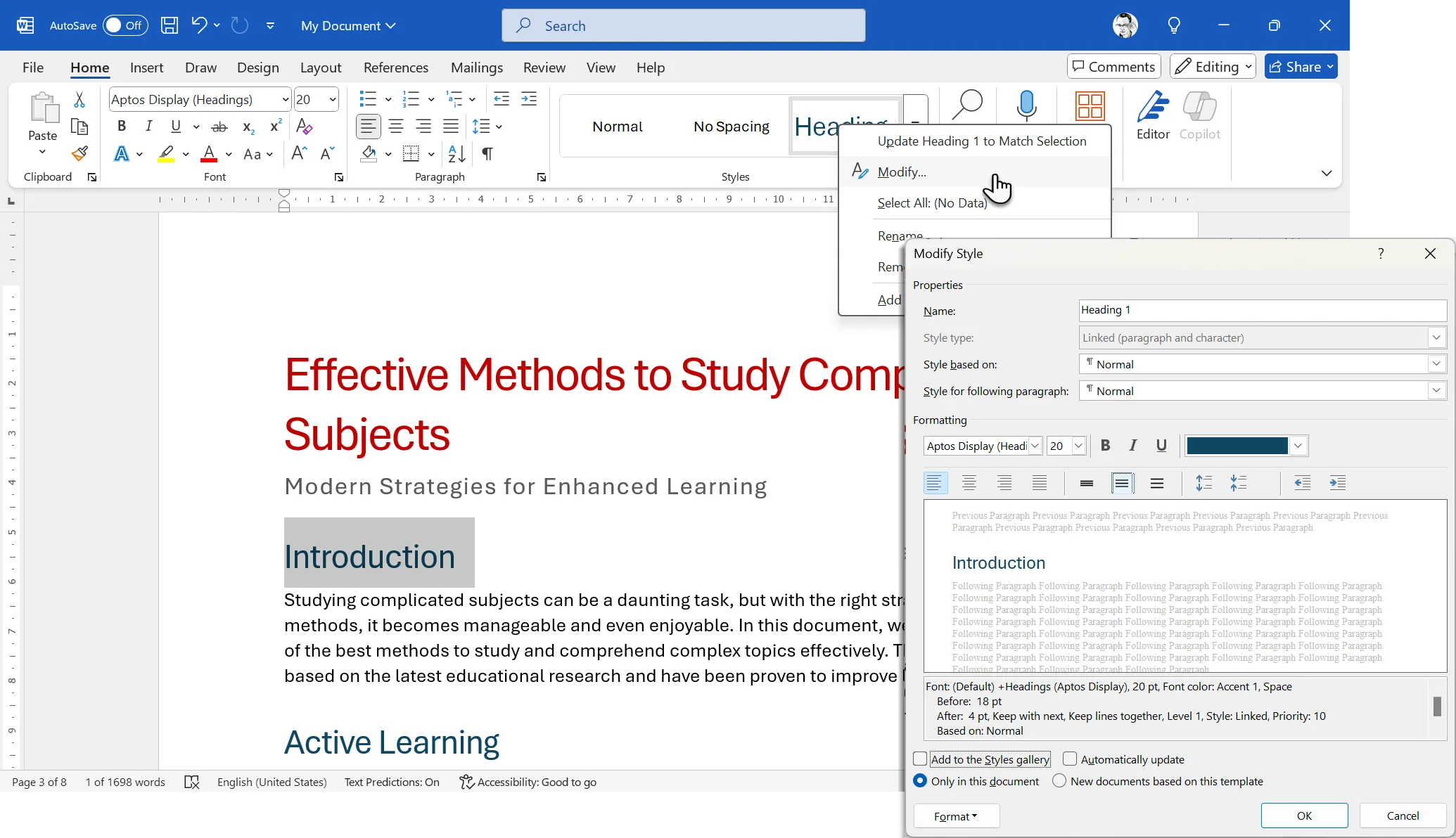 áp dụng heading styles cho các tiêu đề trong tài liệu word
áp dụng heading styles cho các tiêu đề trong tài liệu word
Để tái sử dụng các thiết lập này cho các tài liệu mới, hãy đánh dấu chọn New documents based on this template (Tài liệu mới dựa trên mẫu này). Word sẽ tự động cập nhật các kiểu mới và hiển thị mục lục của bạn theo đó.
3. Thêm yếu tố hình ảnh và định dạng để tăng tính thẩm mỹ
Để thiết kế mục lục Word thêm phần độc đáo và thu hút sự chú ý, việc thêm hình ảnh là một lựa chọn tuyệt vời. Một hình ảnh phù hợp có thể truyền tải thông điệp và tạo điểm nhấn trực quan.
Bạn có thể tìm kiếm ảnh hoặc hình minh họa phù hợp với chủ đề tài liệu của mình. Word cung cấp bộ sưu tập ảnh có sẵn trong Insert (Chèn) > Pictures (Ảnh). Để có sự độc đáo hơn, bạn có thể tham khảo các trang web cung cấp ảnh stock miễn phí. Hãy ưu tiên các ảnh dọc và có họa tiết trang trí, dễ in ấn. Sau khi chọn được ảnh, hãy dán nó vào trang mục lục. Đừng quá lo lắng về bố cục ngay lập tức.
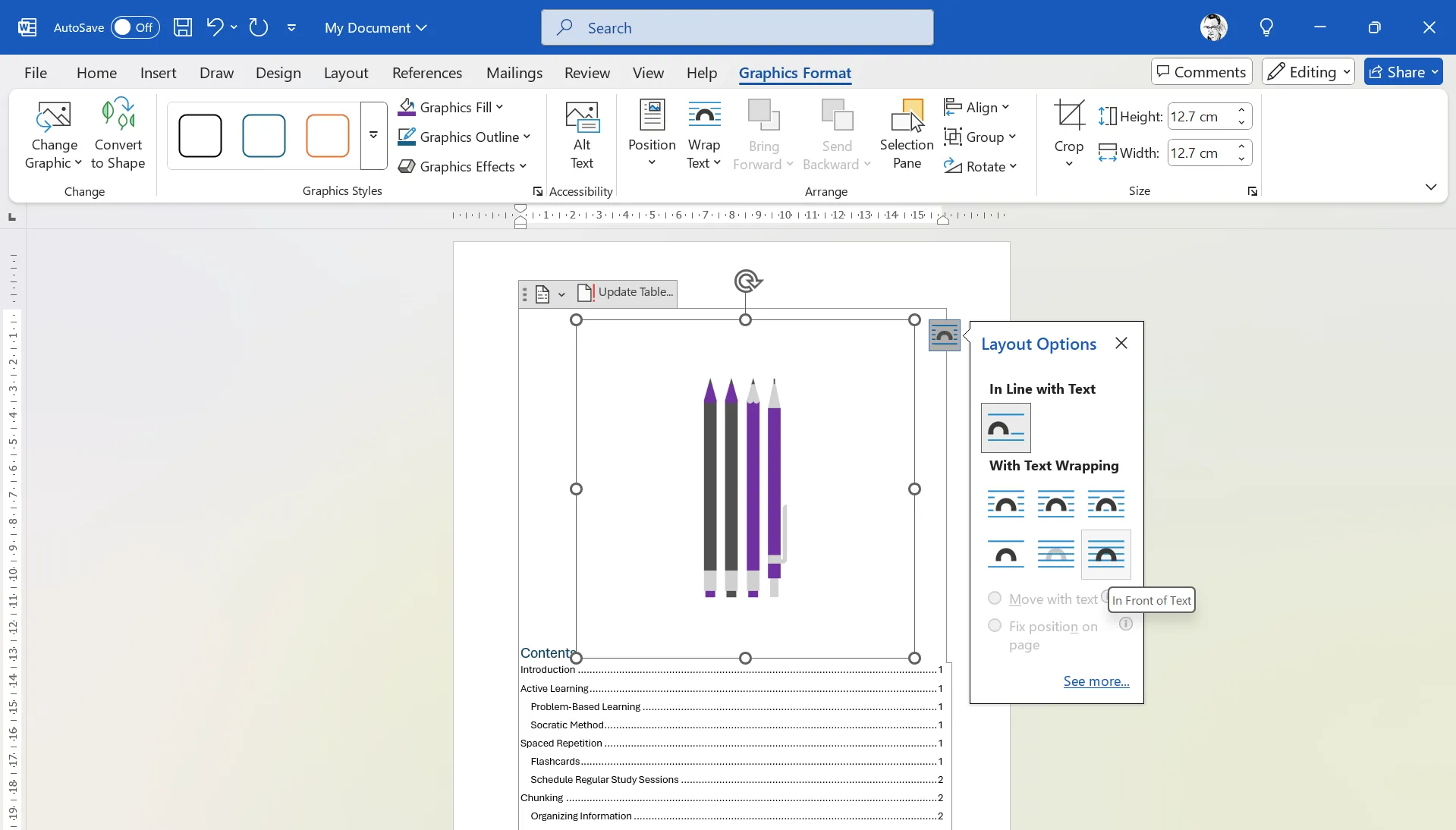 chèn hình ảnh lên trên mục lục trong microsoft word
chèn hình ảnh lên trên mục lục trong microsoft word
Chọn ảnh, sau đó nhấp vào nút Layout Options (Tùy chọn bố cục) – biểu tượng hình vòng cung – cạnh ảnh. Chọn tùy chọn In Front of Text (Trên văn bản) ở góc dưới bên phải. Lúc này, hình ảnh sẽ “nổi” trên lớp văn bản mục lục, cho phép bạn dễ dàng di chuyển và sắp xếp nó trên trang.
Kéo các góc của ảnh để điều chỉnh kích thước và sắp xếp nó sao cho bao phủ toàn bộ trang mục lục. Tiếp theo, vào Picture Format (Định dạng ảnh) > Crop (Cắt) để cắt bớt một phần ảnh nếu cần. Đây là lúc bạn cần đưa ra một vài quyết định sáng tạo tùy thuộc vào ảnh và vị trí mong muốn.
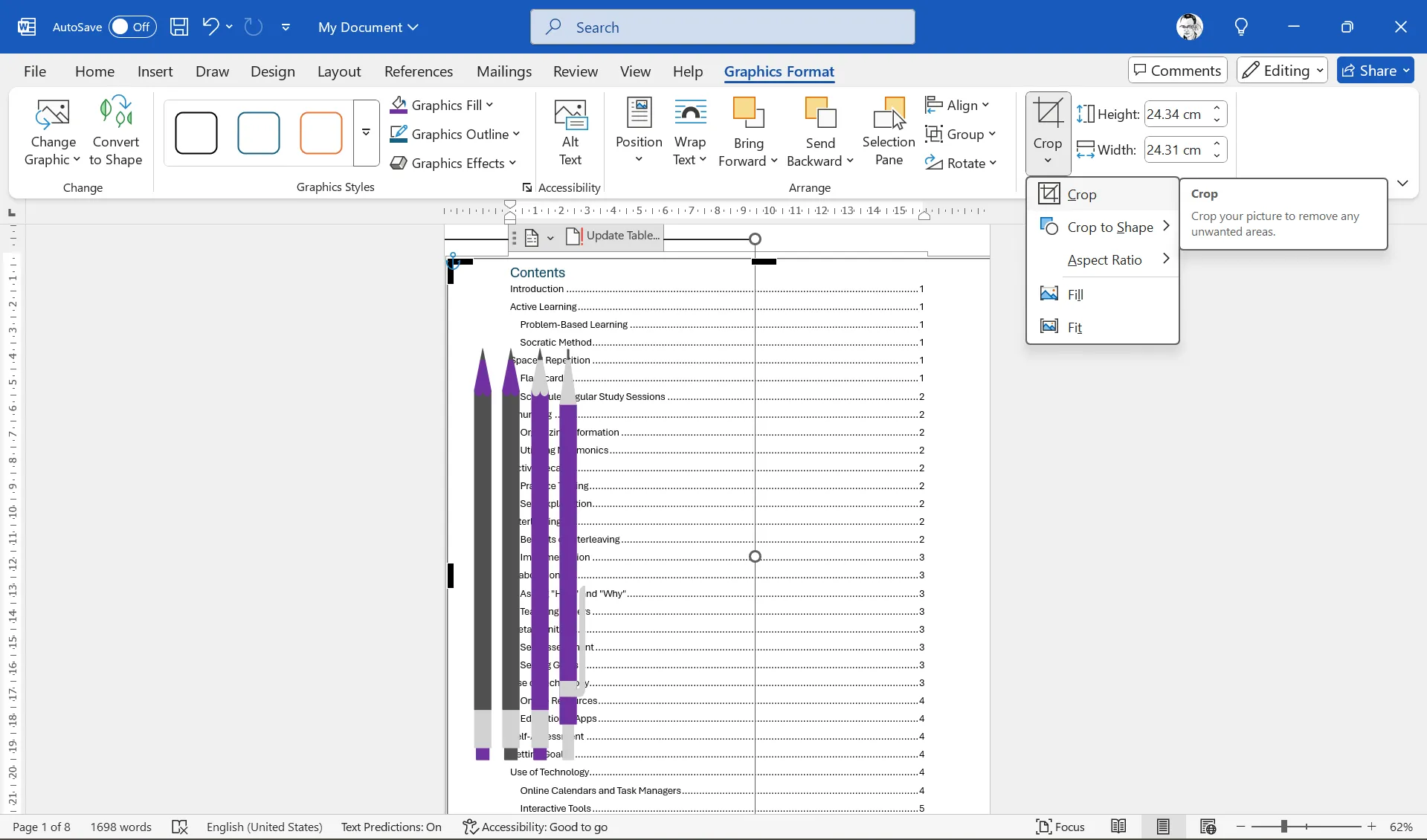 cắt xén hình ảnh được chèn trên trang mục lục word để căn chỉnh
cắt xén hình ảnh được chèn trên trang mục lục word để căn chỉnh
Lúc này, mục lục có thể vẫn bị che khuất bởi ảnh. Chúng ta sẽ tinh chỉnh thêm một số cài đặt tùy chỉnh trong các bước tiếp theo để hoàn thiện thiết kế.
4. Tinh chỉnh nâng cao với các tùy chọn tùy chỉnh
Bước cuối cùng là tùy biến mục lục bằng cách dịch chuyển văn bản mục lục sang phải. Khi bạn đã có ý tưởng rõ ràng về vị trí ảnh, việc thụt lề văn bản mục lục sẽ khá dễ dàng. Nhấp vào trang mục lục (không phải vào ảnh).
Đi tới References (Tham chiếu) > Table of Contents (Mục lục) > Custom Table of Contents (Mục lục tùy chỉnh).
Đây là hộp thoại cho phép chúng ta tùy chỉnh mục lục theo ý muốn. Bạn có thể thay đổi số lượng cấp độ tiêu đề để thiết lập cấu trúc phân cấp. Hoặc, sử dụng một kiểu đường dẫn (tab leaders) cụ thể.
Nhấp vào Modify (Sửa đổi). Sử dụng hộp thoại Style (Kiểu) để điều chỉnh tùy chỉnh cho từng cấp độ tiêu đề. TOC1, TOC2, TOC3… tương ứng với các kiểu tiêu đề trong tài liệu của bạn.
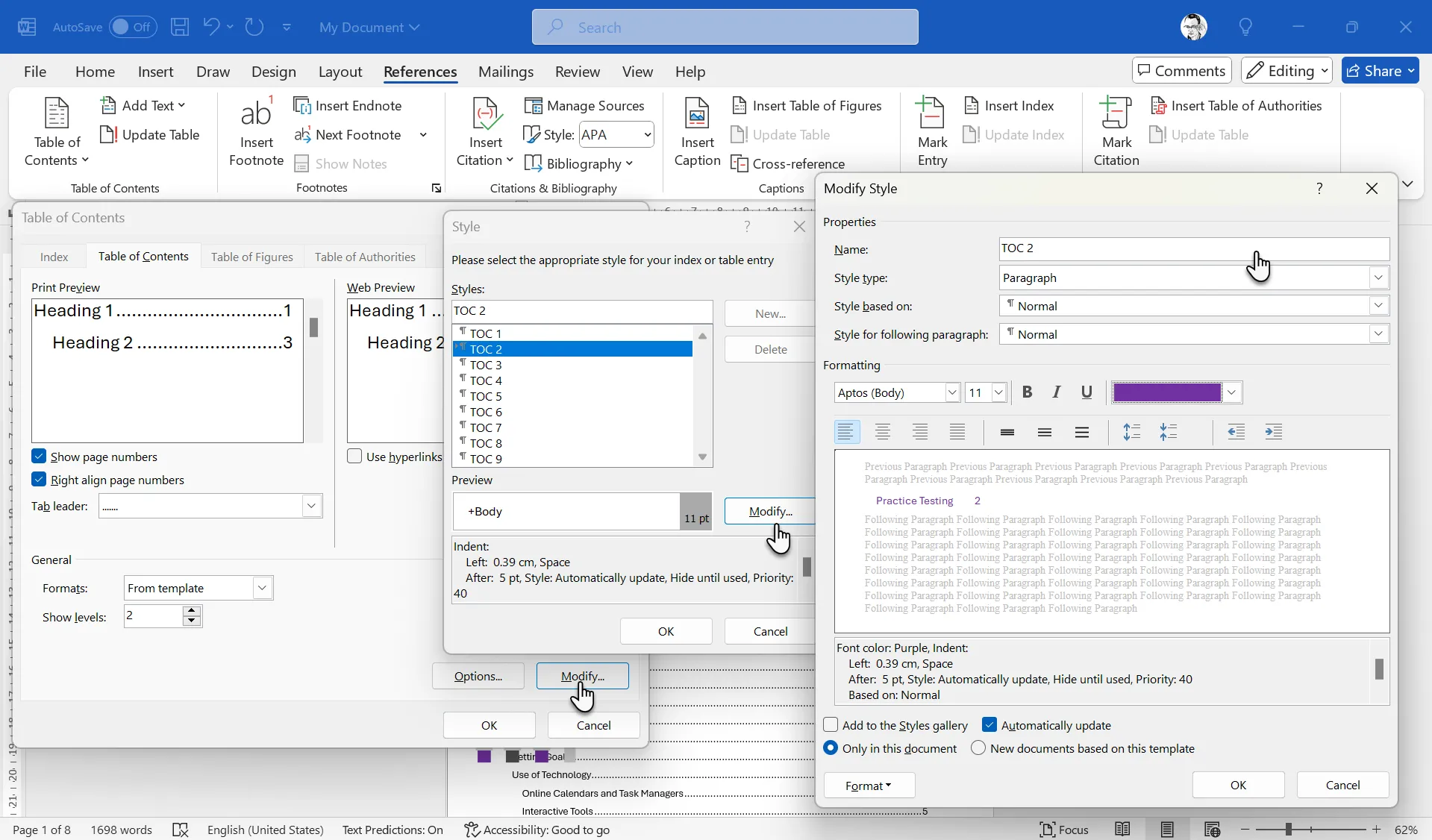 cửa sổ modify style để tùy chỉnh các cấp độ mục lục trong word
cửa sổ modify style để tùy chỉnh các cấp độ mục lục trong word
Bạn có thể chọn một font chữ độc đáo hoặc đậm hơn, sử dụng các màu sắc khác nhau, hoặc in nghiêng… mọi lựa chọn sáng tạo đều có thể. Thường thì, việc chọn màu font từ màu sắc chủ đạo trong bức ảnh sẽ tạo nên sự hài hòa.
Nhấp vào Format (Định dạng). Menu Format sẽ mở ra nhiều cách hơn để tùy chỉnh bố cục. Để di chuyển mục lục ra xa khỏi ảnh, chọn Paragraph (Đoạn) > Indentation (Thụt lề). Nhập một số vào trường Left (Trái) để dịch chuyển văn bản. Lưu ý, bạn phải chọn từng cấp độ TOC (TOC1, TOC2, v.v.) và thụt lề chúng riêng biệt.
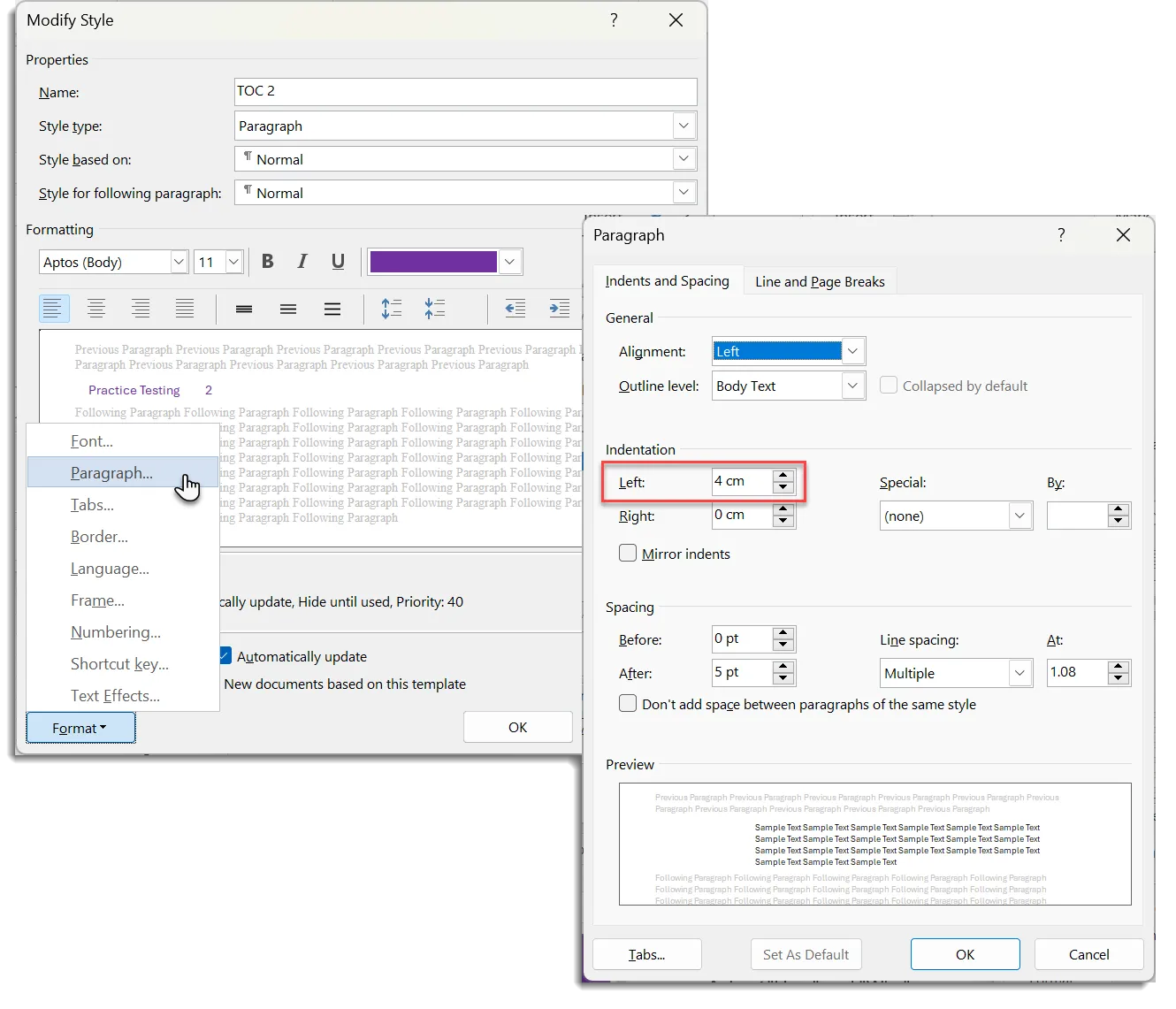 thụt lề mục lục word để tách khỏi vị trí hình ảnh
thụt lề mục lục word để tách khỏi vị trí hình ảnh
Nhấp OK nhiều lần để hoàn tất các thay đổi và thoát khỏi các hộp thoại.
Để có một cú chạm cuối cùng, bạn có thể thay thế tiêu đề “Contents” mặc định bằng tiêu đề của riêng mình. Chèn một Text Box (Hộp văn bản) lên trên mục lục và định dạng nó với một tiêu đề “Mục lục” hoặc “Bảng nội dung” mang tính trang trí hơn. Tốt nhất là sử dụng cùng kiểu chữ với kích thước lớn hơn. Căn chỉnh hộp văn bản này với mục lục của bạn. Và thế là xong!
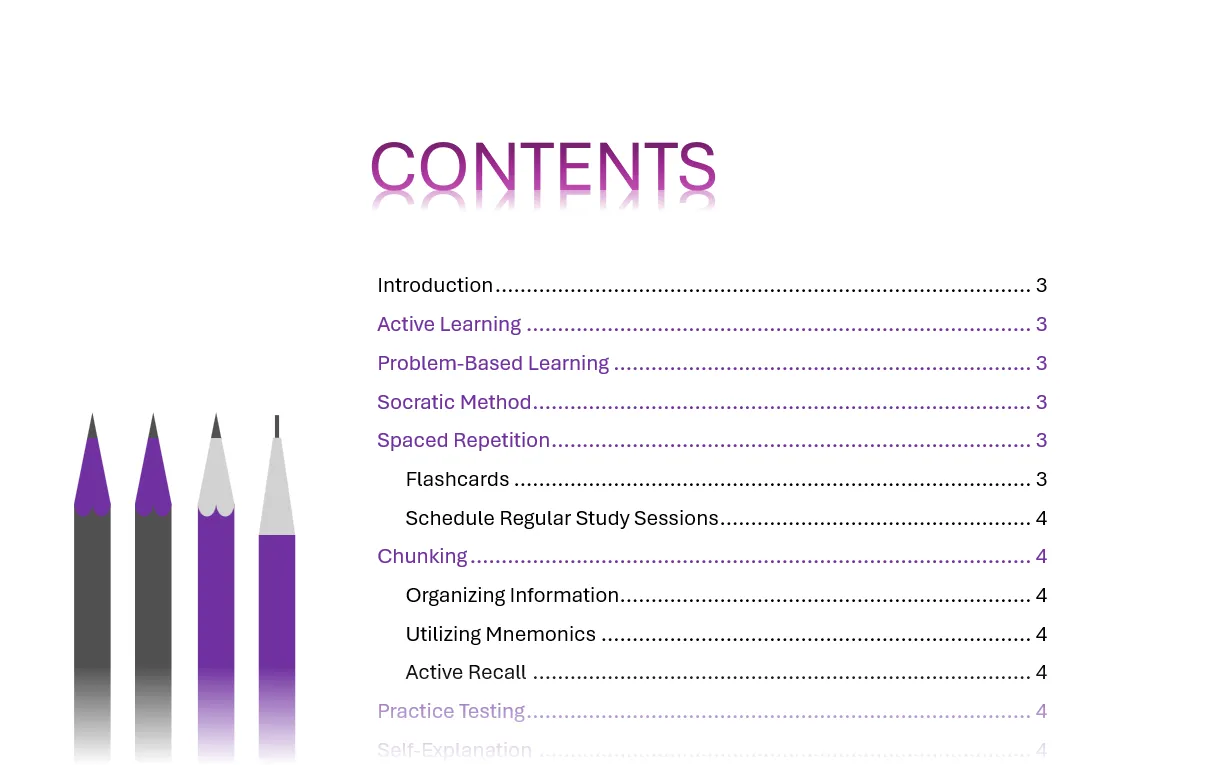 mục lục word đã được thiết kế đẹp mắt và chuyên nghiệp với hình ảnh
mục lục word đã được thiết kế đẹp mắt và chuyên nghiệp với hình ảnh
Hãy nhớ rằng, đừng quá lạm dụng font chữ và màu sắc. Hãy giữ một chủ đề nhất quán, hài hòa với nội dung và tính chất của tài liệu.
Một khi mục lục của bạn đã được định dạng xong, hãy luôn giữ nó được cập nhật. Bất cứ khi nào bạn thêm hoặc thay đổi các tiêu đề, hãy nhấp chuột phải vào mục lục và chọn Update Field (Cập nhật trường). Sau đó, chọn Update entire table (Cập nhật toàn bộ bảng) để phản ánh các tiêu đề và số trang mới.


